回顧諾基亞 150 - 功能手機的回歸?

諾基亞帶著他們的功能手機回來了。我們對諾基亞 150 進行了測試,恢復到普通手機的體驗非常棒,沒有包含智能功能。
華碩 GX1000 Eagle Eye 是華碩生產的第一款以玩家國度品牌為主角的硬核遊戲鼠標。它於 2012 年推出,這款機型的驚人之處在於它在這個競爭激烈的市場中存活了多長時間。今天它仍在銷售,很多人在網上商店購買並評論它。這就是為什麼我們決定審查這個老前輩並提供一個關於它所提供的現代視角的原因。華碩 GX1000 Eagle Eye 與現代遊戲鼠標相比如何?對於現代遊戲玩家來說,它仍然是一個不錯的選擇嗎?閱讀此評論以了解:
內容
華碩 ROG GX1000 鷹眼遊戲鼠標拆箱
ASUS ROG GX1000 Eagle Eye 遊戲鼠標裝在一個非常大的盒子裡,由優質的黑色紙板製成。在盒子的頂部,你能看到的只有巨大的紅色和銀色的玩家共和國標誌。
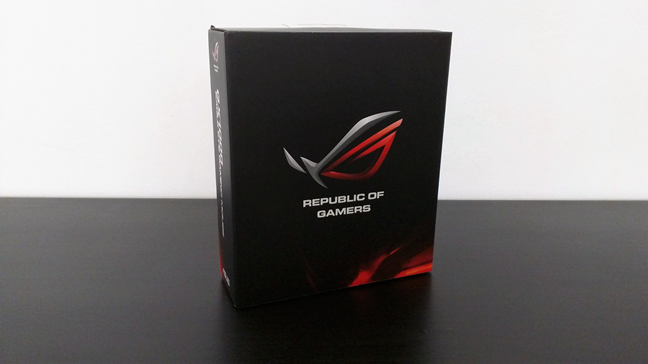
華碩ROG GX1000
包裝盒背面印有大量信息:您可以了解剛購買的設備的名稱、主要規格和基本功能,以及各種按鈕的作用。

華碩ROG GX1000
抬起盒子的上蓋,您可以看到華碩 ROG GX1000 鷹眼遊戲鼠標位於額外的透明塑料層內。

華碩ROG GX1000
包裝盒內的物品包括鼠標、保修和快速入門指南。
華碩ROG GX1000
拆箱 ASUS ROG GX1000 Eagle Eye 遊戲鼠標是您將享受的有益體驗。
硬件規格
華碩ROG GX1000鷹眼鼠標採用激光光學傳感器,跟踪速度高達8200 dpi,加速度為30g。傳感器分辨率可由用戶調整,取值範圍為 50 到 8200 dpi。默認情況下,鼠標有四種不同的 DPI 級別,分別設置為 800 dpi(級別 1)、1600 dpi(級別 2)、3200 dpi(級別 3)和 5600 dpi(級別 4)。

華碩ROG GX1000
為了便於在四個分辨率級別之間切換,您還可以在鼠標頂部的滾輪下方獲得一個 DPI 開關。

華碩ROG GX1000
除了鼠標左右鍵外,華碩ROG GX1000鷹眼的左側還有三個,如果你是右手的話,你的拇指所在的位置。鼠標上的所有按鈕都是可編程的,包括這三個。鼠標通過一根帶有 USB 2.0 插頭的編織電纜連接到您的計算機。它的 USB 輪詢速率高達 1000 Hz,您還可以自定義為 500Hz、250Hz 或 125Hz。

華碩ROG GX1000
如果您想知道華碩 ROG GX1000 Eagle Eye 遊戲鼠標的尺寸,您應該知道它相當大:寬 2.58 英寸或 65.5 毫米,長 5.06 英寸或 128.5 毫米,高 1.71 英寸或 43.5 毫米。
它重 6.17 盎司或 175 克,但您可以通過移除額外的重量來調整它的重量並將其減至 150 克。這些重量中的每一個都是 0.18 盎司或 5 克。
華碩 ROG GX1000 鷹眼遊戲鼠標正式支持 Windows XP、Windows 7、Windows 8 和 Windows 8.1。但是,正如您將在本評論稍後看到的那樣,我們還在 Windows 10 上成功使用了它。您可以在此處找到完整的規格集:ASUS ROG GX1000 Eagle Eye Mouse - 規格。
使用華碩 ROG GX1000 Eagle Eye 遊戲鼠標進行遊戲
華碩在賦予這款設備符合人體工程學的外形方面做得很好。雖然它的外觀不是最好的,但當你把手放在它上面時,感覺很好。唯一的要求是你的手不能小。如果你這樣做,這個鼠標會太大而感覺不舒服。這是鼠標形狀的結果,它要求您的手保持在既不是爪形抓握也不是手掌抓握的位置。它介於兩者之間,手小的人(比如我的妻子)發現很難舒適地使用這款鼠標。但是,如果您的手大小高於平均水平,那麼這款鼠標將非常適合您。

華碩ROG GX1000
我們還讚賞這款遊戲鼠標的製造質量。鼠標的頂部和左右按鈕由鋁製成,並具有拉絲表面,同時看起來和感覺都很好。

華碩ROG GX1000
華碩 ROG GX1000 Eagle Eye 遊戲鼠標左側的附加按鈕很容易用拇指觸及,但不幸的是,您可能會無意中碰到離桌面較近的那個。華碩肯定知道這個問題,所以第三個附加按鈕默認不做任何事情,因為鼠標軟件中沒有與之相關的操作。

華碩ROG GX1000
將鼠標倒置,你會發現除了光學激光傳感器之外還有兩個有趣的東西:一個小按鈕和一個大五角形。小按鈕用於在鼠標背面左右兩側的燈光可用的四種 LED 顏色模式之間切換。您可以在紅色、綠色、橙色和無光之間進行選擇。但是,無論您為鼠標的這些發光區域選擇什麼顏色,滾輪和 DPI 開關都將始終呈紅色亮起,並且無法將其關閉。

華碩ROG GX1000
這只鼠標腹部的大五邊形是重量支架。您可以通過按下鼠標將其從鼠標身上移除。取出後,您可以根據需要查看、刪除或添加權重。一些遊戲玩家更喜歡他們的鼠標更重並具有更高的加速度,而其他玩家更喜歡更輕的鼠標,加速度更小。華碩 ROG GX1000 Eagle Eye 讓你選擇你想要的重量是一件好事。

華碩ROG GX1000
在過去的幾周里,我在很多遊戲中使用了華碩 ROG GX1000 Eagle Eye 遊戲鼠標,例如 Skyrim、Metro 2033 Redux、暗黑破壞神 3 或質量效應仙女座。鼠標給我留下了很好的整體印象,因為它很容易按照我喜歡的方式進行設置,它的人體工程學設計讓我的手即使在長時間的遊戲後也不會感到疲倦,激光傳感器的工作也令人欽佩。
ASUS ROG GX1000 Eagle Eye 遊戲鼠標是一款堅固的設備,具有許多出色的功能和良好的製造質量。只有一件事我們不為之興奮:GX1000 對我們的審美品味來說太華麗了。但是,這是一個非常主觀的意見,其他人可能不贊成。
驅動程序和軟件
如果您想將其用作簡單的鼠標,無需自定義其按鈕的功能或使用的 DPI 分辨率,您只需將 ASUS ROG GX1000 Eagle Eye 插入 USB 端口即可使用。但是,如果您想更改鼠標的性能設置或其他功能,您需要安裝華碩的官方軟件。壞消息是這款鼠標正式不支持 Windows 10。在華碩的網頁上,您只能找到適用於 Windows XP、Windows 7 和 Windows 8 的驅動程序和軟件。但是,我們嘗試並可以證明適用於 Windows 8 的驅動程序/軟件也適用於 Windows 10。不幸的是,該軟件看起來和感覺已經過時,但它確實提供了任何遊戲玩家想要的基礎知識。您可以配置、保存和使用四種不同的設置配置文件,還可以根據需要配置宏。
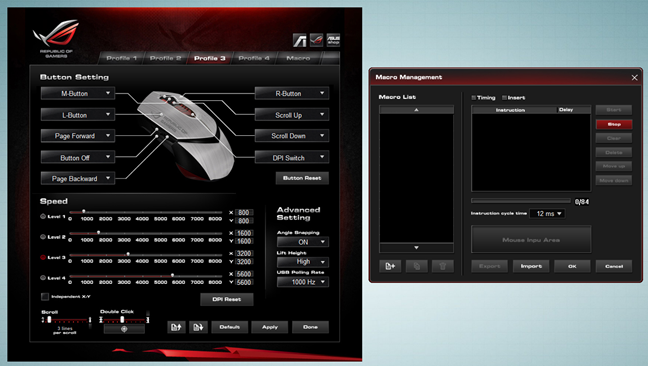
華碩ROG GX1000
在每個配置文件中,您可以選擇鼠標按鈕的功能,可以設置 DPI 分辨率級別(每個級別從 50 到 8200 dpi),還可以配置一些更高級的設置,例如提升高度或 USB 輪詢率. 但這幾乎就是關於捆綁軟件的所有內容。
不幸的是,用於配置華碩 ROG GX1000 Eagle Eye 遊戲鼠標的軟件已經過時且原始,並且它不正式支持 Windows 10。在 2012 年它本來會很棒,但從那時起,遊戲鼠標的軟件生態系統已經發展很多。
優點和缺點
以下是我們喜歡 ASUS ROG GX1000 Eagle Eye 遊戲鼠標的一些地方:
您還應該考慮一些負面的方面:
產品評分 3/5
判決
總的來說,我們對華碩 ROG GX1000 Eagle Eye 遊戲鼠標的性能感到滿意。儘管它不如華碩和其他公司在過去幾年發布的其他型號,但它仍然是一個出色的表現。遊戲玩家將欣賞它的精確度和速度,以及他們可以自定義其重量的事實。不過,它是一隻大老鼠,不適合手小的人。對於我們的口味來說,它也太閃亮太閃亮了。最後,它的軟件感覺陳舊且無人照顧。儘管它仍然由華碩製造和銷售,但該公司尚未為其發布任何官方 Windows 10 軟件。幸運的是,Windows 8 版本在微軟最新的操作系統中運行良好。
在本文中,我們將指導您如何在硬碟發生故障時重新造訪硬碟。讓我們一起來看看吧!
乍一看,AirPods 和其他真無線耳機沒什麼兩樣。但當一些鮮為人知的功能被發現後,一切都改變了。
蘋果推出了 iOS 26,這是一個重大更新,具有全新的磨砂玻璃設計、更聰明的體驗以及對熟悉應用程式的改進。
學生需要一台特定類型的筆記型電腦來學習。它不僅要性能強大,能夠出色地完成所選專業,還要小巧輕便,方便全天攜帶。
在 Windows 10 中新增印表機很簡單,儘管有線設備的過程與無線設備的過程不同。
眾所周知,RAM 是電腦中非常重要的硬體部件,它充當處理資料的內存,並且是決定筆記型電腦或 PC 速度的關鍵因素。在下面的文章中,WebTech360 將向您介紹一些在 Windows 上使用軟體檢查 RAM 錯誤的方法。
智慧電視確實風靡全球。憑藉如此多的強大功能和互聯網連接,科技改變了我們觀看電視的方式。
冰箱是家庭中常見的家用電器。冰箱通常有 2 個隔間,冷藏室寬敞,並且每次使用者打開時都會自動亮燈,而冷凍室狹窄且沒有燈。
除了路由器、頻寬和乾擾之外,Wi-Fi 網路還受到許多因素的影響,但也有一些智慧的方法可以增強您的網路效能。
如果您想在手機上恢復穩定的 iOS 16,這裡是卸載 iOS 17 並從 iOS 17 降級到 16 的基本指南。
酸奶是一種美妙的食物。每天吃優格好嗎?每天吃酸奶,你的身體會發生怎樣的變化?讓我們一起來了解一下吧!
本文討論了最有營養的米種類以及如何最大限度地發揮所選米的健康益處。
制定睡眠時間表和就寢習慣、更改鬧鐘以及調整飲食都是可以幫助您睡得更好、早上準時起床的一些措施。
請租用! Landlord Sim 是一款適用於 iOS 和 Android 的模擬手機遊戲。您將扮演一個公寓大樓的房東,開始出租公寓,目標是升級公寓的內部並為租戶做好準備。
取得浴室塔防 Roblox 遊戲代碼並兌換令人興奮的獎勵。它們將幫助您升級或解鎖具有更高傷害的塔。














